DoorDash: Cara Mendapatkan Pengembalian Dana

Ingin tahu bagaimana cara mendapatkan pengembalian dana untuk pesanan DoorDash Anda? Lihat semua cara mendapatkan pengembalian dana, jadwal pengembalian dana, dan banyak lagi.
Dari email, dokumen hingga foto dan catatan - akun Google adalah tempat untuk menyimpan data pribadi penting bagi banyak orang. Apa yang telah Anda lakukan untuk melindunginya dari peretas atau ancaman online lainnya?
Paling tidak, buat perubahan dasar berikut di halaman akun Google Anda untuk membuatnya aman dan mudah untuk memulihkan data saat dibutuhkan.
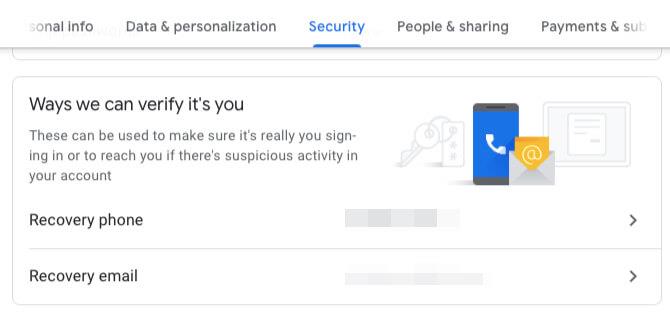
Jika Anda pernah dikunci dari akun Google, membuat cadangan nomor telepon atau alamat email Anda akan menyelamatkan Anda. Untuk keamanan tambahan, yang terbaik adalah menambahkan kedua informasi di atas. Google sesekali akan mengingatkan Anda untuk melakukan ini setiap kali Anda membuka pengaturan akun Anda. (Pertanyaan keamanan tidak lagi menjadi bagian dari konfigurasi akun Google.)
Jika Anda belum menyimpan detail kontak terbaru di Google, Anda dapat memperbaruinya sebagai berikut:
Anda juga dapat memperbarui detail kontak dari halaman Info pribadi (mungkin dari bilah sisi). Di sini, Anda juga akan melihat alamat email lain yang terhubung ke akun Anda. Jika metode normal tidak berhasil, Google dapat meminta Anda untuk salah satu dari alamat ini ketika proses pemulihan berlangsung
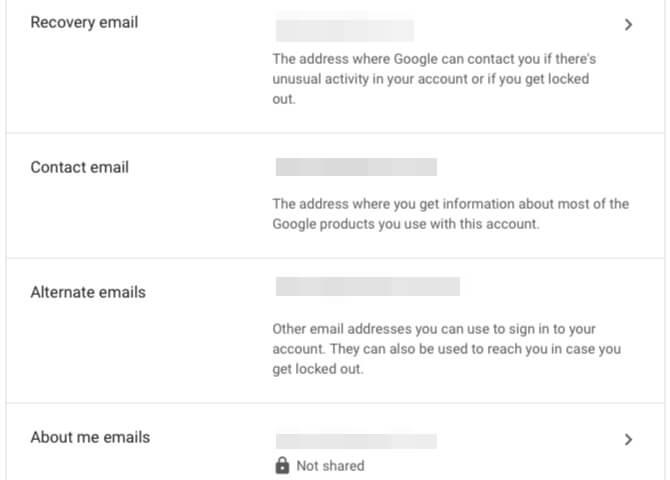
Menyetel alamat pemulihan dan nomor telepon Anda memastikan Anda dapat masuk ke akun Google Anda, bahkan jika Anda tidak dapat mengingat kata sandi atau alamat email Anda. Namun, jika metode ini gagal, Anda harus menyalin dua informasi penting yang mungkin diperlukan Google selama proses pemulihan akun:
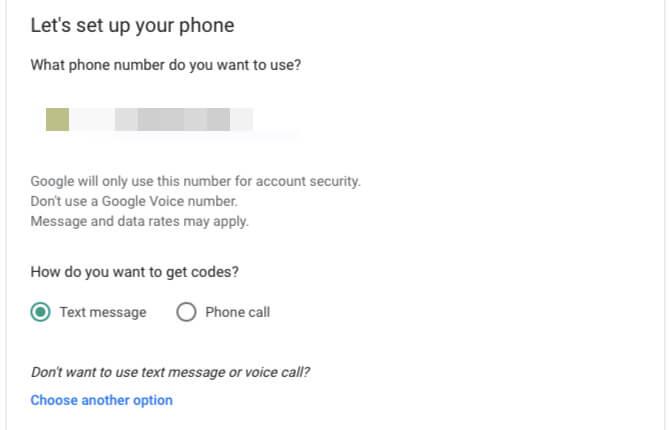
Saat Anda mengaktifkan verifikasi 2 langkah, Anda membuat pagar kedua untuk akun Google Anda. Setelah itu, Anda hanya dapat mengakses akun ini dengan kata sandi dan kode fleksibel berbasis waktu. Ini adalah bentuk otentikasi multifaktor (2FA).
Untuk menginstal tindakan keamanan yang ditingkatkan ini:
Saat ini, Google akan meminta Anda untuk memasukkan nomor telepon yang valid untuk menerima kode satu kali. Anda dapat memilihnya melalui SMS atau pesan suara. Dapatkan kata sandi ini dan klik tautan Next .
Pada layar berikutnya, masukkan kata sandi 6 digit yang Anda terima dari Google di ponsel Anda. Sekali lagi klik Next . Lanjutkan untuk mengaktifkan 2FA dengan mengklik tautan Nyalakan yang muncul.
Setelah itu, Anda akan melihat alternatif yang nyaman yang dapat digunakan sebagai langkah kedua jika Anda tidak memiliki telepon atau menginginkan opsi yang lebih aman dan mudah. Kunci keamanan fisik adalah opsi teraman untuk Anda.
Apakah Anda menggunakan metode ini atau ingin tetap menggunakan SMS atau aplikasi otentikasi khusus, pastikan Anda tidak melewatkan langkah berikutnya: mencetak kode cadangan.
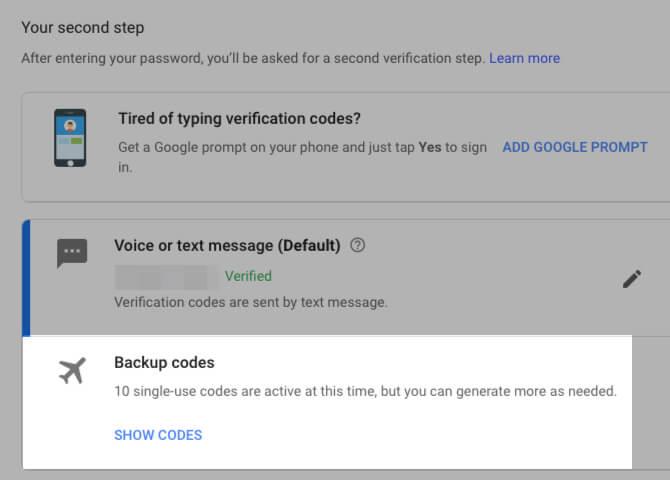
Akan ada saat-saat ketika Anda tidak memiliki akses ke metode apa pun untuk menghasilkan kode verifikasi satu kali dengan cara biasa karena kehilangan ponsel atau sedang offline. Terkadang aplikasi otentikasi mengalami masalah.
Apa pun yang mereka hadapi, mereka tidak dapat memblokir akses ke akun Google. Jika Anda sudah memiliki kode cadangan, lakukan yang berikut untuk mengaksesnya:
Jika Anda telah membuat serangkaian kata sandi tetapi belum menyimpannya, ikuti langkah-langkah di atas. (Ingat Anda akan melihat tautan Tampilkan Kode alih-alih Menyiapkan di bagian Kode cadangan).
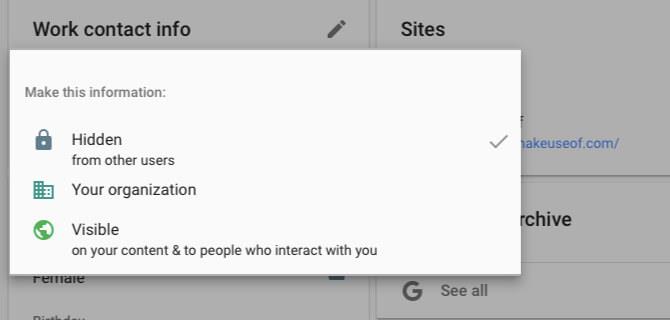
Pencuri informasi dapat menggunakan data pribadi Anda untuk mencuri identitas Anda. Itulah mengapa sangat penting bagi Anda untuk menyimpan informasi seperti hari ulang tahun Anda, tempat kelahiran Anda, nomor telepon Anda, alamat email Anda, alamat rumah Anda, dll.
Jika data ini merupakan bagian dari akun Google Anda, Anda dapat mengontrol siapa yang dapat melihatnya dari halaman Kontrol apa yang dilihat orang tentang Anda . Buka halaman ini dengan mengeklik Orang & berbagi> Pilih apa yang orang lain lihat di akun Google Anda.
Di sini, pindai halaman untuk mengidentifikasi setiap informasi yang diberi label Visible - Display atau ikon Globe - Global. Mereka memberi tahu Anda data apa yang ditampilkan kepada semua orang yang berinteraksi dengan Anda, (mis., Publik). Klik satu per satu untuk menyorot data ( Tersembunyi ). Anda juga memiliki opsi untuk memberi label Organisasi Anda , memastikan bahwa hanya anggota tim yang dapat melihat data itu.
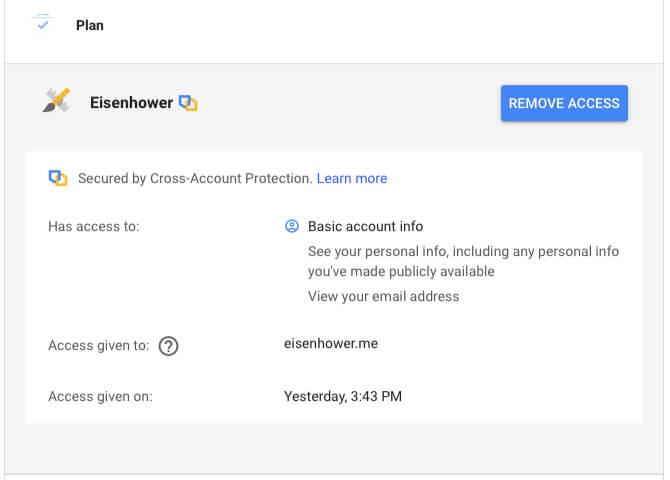
Anda dapat menggunakan akun Google Anda untuk masuk ke aplikasi pihak ketiga atau memberikan izin untuk melihat & mengubah kalender Google untuk akun itu. Yang terbaik adalah memastikan hanya aplikasi yang Anda percayai yang memiliki akses ke akun Google. Selebihnya, Anda harus menghapus semua izin untuk itu.
Untuk melakukan ini, buka Aplikasi dengan akses ke halaman akun Anda . Anda dapat mengaksesnya melalui bagian Keamanan:
Sekarang, pada layar berikutnya, Anda akan melihat semua aplikasi eksternal yang memiliki akses ke beberapa pengaturan di akun Google Anda. Klik pada setiap aplikasi untuk melihat bagian mana dari akun Google yang dapat dilihat dan dieditnya. Jika tidak puas, klik tombol Hapus Akses untuk memutuskan sambungan aplikasi dari akun ini.
Tindakan ini sebenarnya tidak menghapus akun yang terkait dengan aplikasi pihak ketiga. Itu hanya akan membuat akun itu tidak dapat diakses sampai Anda terhubung kembali ke akun Google. Untuk benar-benar menghapus, Anda harus menghapus akun untuk aplikasi yang relevan sebelum menghapus aksesnya dari akun Google.
Di atas adalah pengaturan penting untuk membantu mengamankan akun Google. Semoga bermanfaat bagi Anda.
Ingin tahu bagaimana cara mendapatkan pengembalian dana untuk pesanan DoorDash Anda? Lihat semua cara mendapatkan pengembalian dana, jadwal pengembalian dana, dan banyak lagi.
Ada lebih dari 150 kuil di “The Legend of Zelda: Tears of the Kingdom” (TotK). Itu adalah bagian besar dari pengalaman, dan Anda akan menyelesaikan beberapa pengalaman pertama
Bisakah Anda memeriksa suka Instagram orang lain? Meskipun Anda sudah lama menggunakan Instagram, masih ada hal baru yang perlu dipelajari. Ini sederhana
Beberapa pengguna Instagram bahkan menerapkan strategi ikuti-berhenti mengikuti yang tampaknya menjadi hal yang lumrah akhir-akhir ini. Mereka akan mengikuti Anda dalam upaya untuk mendapatkan keuntungan
Pelajari cara memperbaiki masalah kamera tidak ditemukan di Chromebook Anda dengan kemungkinan solusi ini untuk kembali bekerja.
Posting adalah bagian penting dari blogging di WordPress. Begitulah cara Anda menyebarkan konten Anda ke seluruh dunia. Postingan bisa berisi apa saja mulai dari info tentang Anda
Jika Anda melihat tanda X berwarna abu-abu di samping nama Snapchat, bukan ikon kamera, Anda tidak sendirian. Namun, platform tersebut belum memberikan penjelasan resmi
Label adalah fitur Google Maps yang sangat diperlukan yang membantu kita menemukan tempat dengan mudah. Namun, peta yang penuh dengan pin dan bendera di mana pun Anda melihatnya bisa saja ada
Video jauh lebih menghibur dengan soundtrack. Baik menambahkan musik mood untuk melibatkan penonton atau menambahkan efek suara di atas video, Canva
Menemukan data dalam spreadsheet bisa menjadi mimpi buruk jika tidak diatur secara efisien. Untungnya, spreadsheet Microsoft Excel memberi pengguna cara untuk mengatur
X adalah salah satu platform media sosial terbesar, dengan lebih dari 350+ juta pengguna aktif bulanan. Namun, wajar jika sesekali ingin memutuskan sambungan
Jika Anda sedang mencari cara untuk mengatur informasi dengan lebih baik, menambahkan properti ke halaman Notion Anda harus menjadi prioritas utama Anda. Properti membantu
Siapa pun yang mengikuti Anda dapat mengakses lagu dan daftar putar yang baru-baru ini Anda putar di Spotify. Meskipun tidak semua orang merahasiakan preferensi musik mereka,
Kebanyakan profesional saat ini menyertakan tanda tangan di email mereka. Hal ini memungkinkan penerima mengetahui secara pasti dengan siapa mereka berkomunikasi. Beberapa tanda tangan adalah
Seperti kebanyakan pembaruan model ponsel, iPhone 14 memiliki beberapa modifikasi yang membuatnya berbeda dari model lama. Saat Anda tidak terbiasa dengan telepon, Anda
Discord tidak pernah gagal untuk mengesankan ketika menambahkan perbaikan pada salurannya yang sudah menarik. Salah satu contoh terbaru adalah papan suara. Kini, pengguna bisa bermain singkat
Pernahkah Anda memperhatikan bahwa ketika Anda menutup laptop, laptop itu mati atau masuk ke mode tidur hybrid? Meskipun ini bisa menjadi fitur penghemat energi yang luar biasa,
https://www.youtube.com/watch?v=Ao-LvfrCG7w Rata-rata pengguna Facebook menyaring ratusan kiriman dan komentar setiap hari, hampir tidak mendaftarkan sebagian besar dari mereka.
Sebelum Anda mulai ngeblog di situs WordPress, Anda harus menyetel tema default. Namun dengan banyaknya pilihan yang tersedia, pilihlah yang sesuai dengan keinginan Anda
Pelajari berapa lama waktu yang dibutuhkan untuk memverifikasi akun Aplikasi Tunai atau Bitcoin Anda dan apa yang harus dilakukan jika prosesnya melebihi batas standar.


















